
时间:2021-07-02 13:49:47 来源:www.win10xitong.com 作者:win10
我们现在经常用电脑进行办公和娱乐,有时候会遇到一些疑难杂症,比如win10下载软件删除不了的问题。win10下载软件删除不了问题对于很多新手来说就不太容易自己解决,大部分时候都会去求助别人,先冷静,我们马上就开始动手来解决win10下载软件删除不了的问题,我们不妨试试这个方法:1.首先需要找到win10的设置选项。2.打开设置选项之后我们找到设置选项下的应用就完美的搞定了。要是你还看得不是很明白,那么下面就是具体的解决win10下载软件删除不了的具体解决方式。
小编推荐下载:win10纯净版
Win10软件无法卸载。解决方案:
1.首先,您需要找到win10的设置选项。
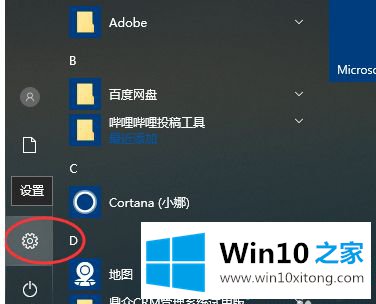
2.打开设置选项后,我们会在设置选项下找到应用程序。
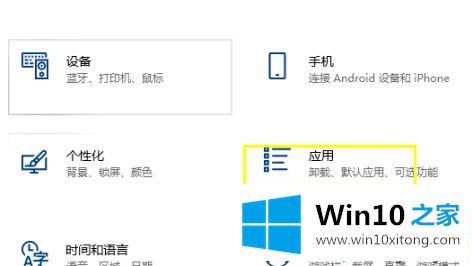
3.找到应用后,依次选择应用和功能。
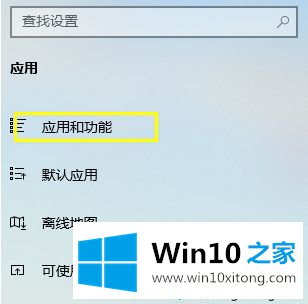
4.在这里我们试图找到要卸载的程序。
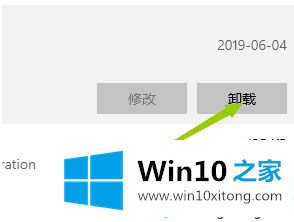
5.我们找到后,会依次选择和更改程序,如果弹出下面的错误提示。
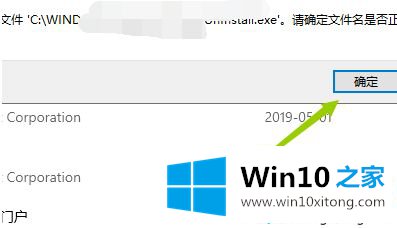
6.我们可以通过控制面板程序卸载该程序。
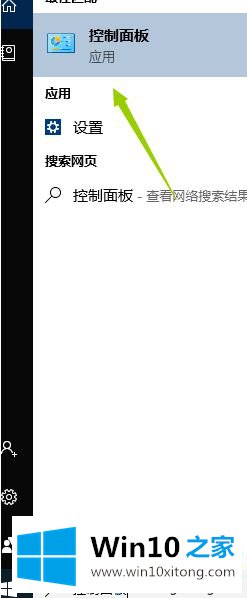
7.然后弹出卸载字样,点击卸载。
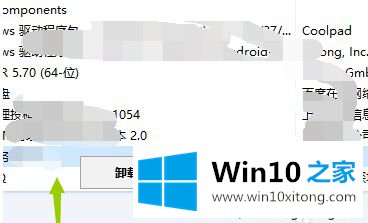
以上是win10软件无法卸载的解决方案。遇到这种情况的用户可以按照以上步骤操作,希望对大家有所帮助。
如果你也遇到了win10下载软件删除不了的问题,就可以按照上面的办法来解决了。希望对你有所帮助。如果你需要更多的资料,请继续关注本站。